Usmjerivač TP-Link TL-WR1042ND Osnovne karakteristike, konfiguracije i firmver

- 2248
- 334
- Stewart Conroy
TP-Link TL-WR1042ND usmjerivač je logičan nastavak linije usmjerivača s TP-Link-a: Prilagođavanje sve većim potrebama opreme koju su kupili korisnici, tvrtka je pustila gigabitni usmjerivač s povećanim kapacitetom Wi-Fi-a odašiljača. Njegova je svrha stvoriti i konfigurirati lokalnu mrežu, što podrazumijeva visoke zahtjeve za kvalitetu komunikacije: gledanje streaming videozapisa bez gubitka kvalitete, prenošenje velikih količina podataka, pokretanje "teških" multi -korisničkih internetskih igara, itd. D.

Proizvođač je pustio usmjerivač s povećanom snagom za poboljšanje komunikacije
Ovaj usmjerivač opremljen je gigabitom Wan priključkom, četiri LAN priključaka s istom propusnošću za povezivanje stacionarnih uređaja, Wi-Fi odašiljač s dva kapaciteta od 20 dBm i ukupnom širinom kanala do 300 Mbit/s, kao i a USB priključak za komunikaciju s poslužiteljem ispisa ili mrežnim pogonom.
Kako postaviti usmjerivač za posao
Postavljanje ovog usmjerivača, kao i drugi slični uređaji, započinje s priključkom s računalom. Za to se koristi kompletan patch kabel, koji treba povezati računalni adapter i jedan od pretplatničkih priključaka usmjerivača.
Prije nego što započnete izravno, preporučuje se provjeriti dostupnost novih službenih verzija firmvera. Ažuriranje rada prije početka rada smanjit će vjerojatnost bilo kakvih neuspjeha u budućnosti.
Ažuriranje upravljačkog softvera
Da biste ažurirali softver TL-WR1042ND, morate pronaći trenutnu verziju firmvera na službenoj web stranici, preuzeti ga unaprijed na računalu i spremiti u zasebnu mapu. U izborniku usmjerivača nalazimo odjeljak "Sustav alati", stavku "Nadogradnja firmvera". Na zaslonu se otvori pomoću gumba Pregled, morate odabrati put do mape u kojoj se sprema firmver (datoteku s produženjem "kanta"). Nakon toga pritisnite gumb za nadogradnju.
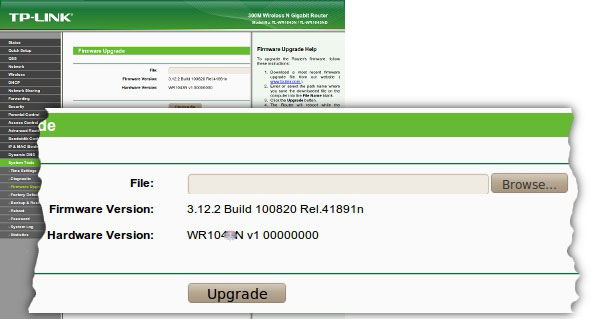
Prije kraja postupka, nemojte ponovno pokrenuti usmjerivač, ne isključujte računalo ili iz mreže. Nakon uspješnog ažuriranja softvera, možete početi postavljati.
Postavke za rad na mreži
Postupak postavljanja također će biti tipičan za uređaje ove svrhe:
- Idite u kontrolno sučelje za IP 192.168.0.1 s imenom i lozinkom administrator/administrator prema zadanim postavkama. Po želji, ovi podaci za autorizaciju mogu se promijeniti kako bi se isključila mogućnost trećeg pristupa kontroli od strane usmjerivača. To se radi u odjeljku "Alati za sistem" - "Lozinka".
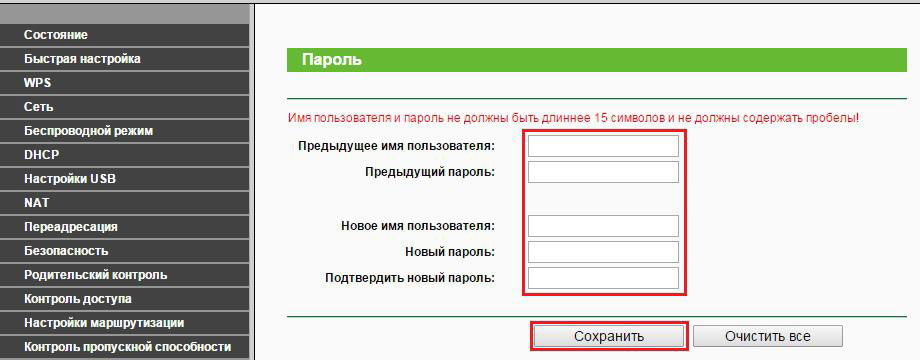
- Odjeljak "Mreža" - ovdje je postavljena internetska veza. Možete stvoriti bilo koji broj spojeva i odabrati vrstu veze za svaku od njih, navesti ili klonirati pire, konfigurirati IP parametre, ako je potrebno, unijeti prijavu i lozinku i napraviti druge potrebne postavke ovisno o tehnologijama i protokolima prema Koji je vaš davatelj.
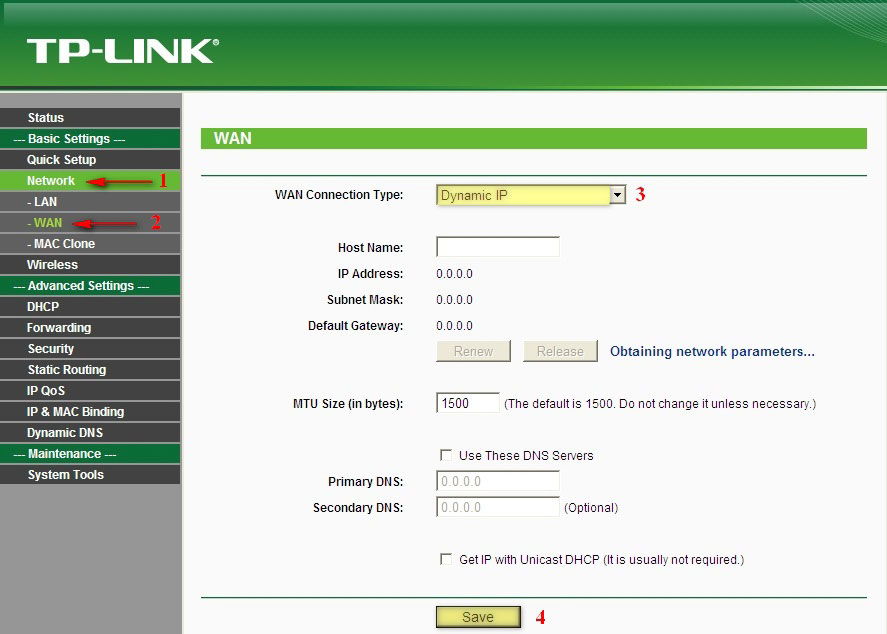
- Postavljanje bežične mreže izvodi se u odjeljku "Bežični". U odgovarajućim karticama ovog odjeljka, naziv buduće pristupne točke, broja kanala, komunikacijskog standarda, maksimalne brzine prijenosa podataka od strane Wi-Fi-ja, vrste sigurnosti i pristupni ključ i drugi parametri koji su vam relevantni.
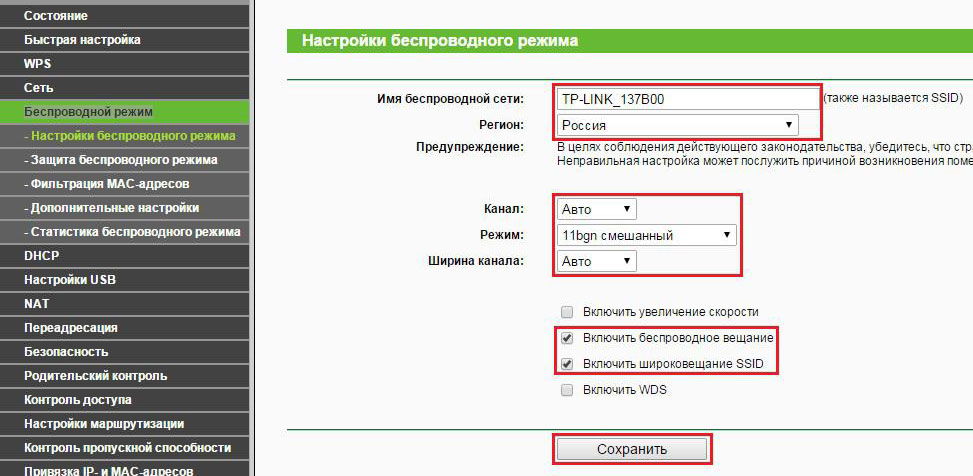
Ovo su glavni koraci postavljanja usmjerivača TL-WR1042. Iskusni korisnici mogu napraviti suptilniju postavku, odnoseći se na odgovarajuće odjeljke upravljačkog sučelja. Nakon stvaranja uspješne konfiguracije, možete spremiti: Ako postoji potreba za rezanjem usmjerivača, može se izvesti u jednom pokretu. U odjeljku "Sistemski alati" nalazi se kartica "sigurnosno kopiranje i vraćanje". Lako je nagađati da prvi tim znači spremanje trenutne konfiguracije u datoteku, a drugi - njezin obnavljanje iz iste datoteke ako je potrebno.
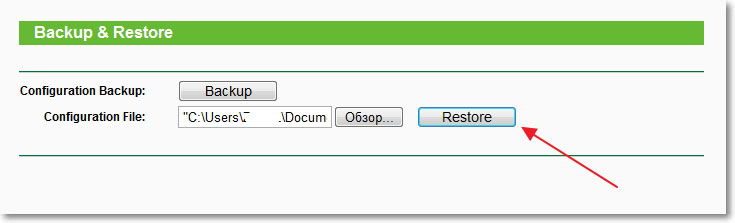
Zaključak
Od prethodnog, možemo zaključiti da TL-WR1042. usmjerivač s TP-Link-a nema posebne poteškoće u upravljanju, prilagođavanju ili firmveru, ali istovremeno značajno premašuje svoje prethodnike u tehničkim karakteristikama. Savršen je za stvaranje kuće za kućnu ili uredsku mrežu, objedinjavanje raznolike opreme s velikim brzinama i potrebama kvalitete.

